أفضل 9 طرق لإصلاح عدم عمل صوت على الفيديو أو القصة في Facebook
على الرغم من أن Facebook لم يكن شائعًا كما كان من قبل ، إلا أنه لا يزال يلعب دورًا رئيسيًا للملايين للبقاء على اتصال مع الأصدقاء والعائلة. كمنصة اجتماعية ناضجة ، يتيح لك Facebook تحميل الصور القياسية ومقاطع الفيديو وملفات GIF و Reels والقصص. اشتكى الكثيرون من عدم وجود صوت في مقاطع الفيديو والقصص على Facebook. إذا كنت تواجه نفس المشكلة بشكل متكرر ، فاقرأ لإصلاح مشكلات الفيديو والصوت على Facebook.
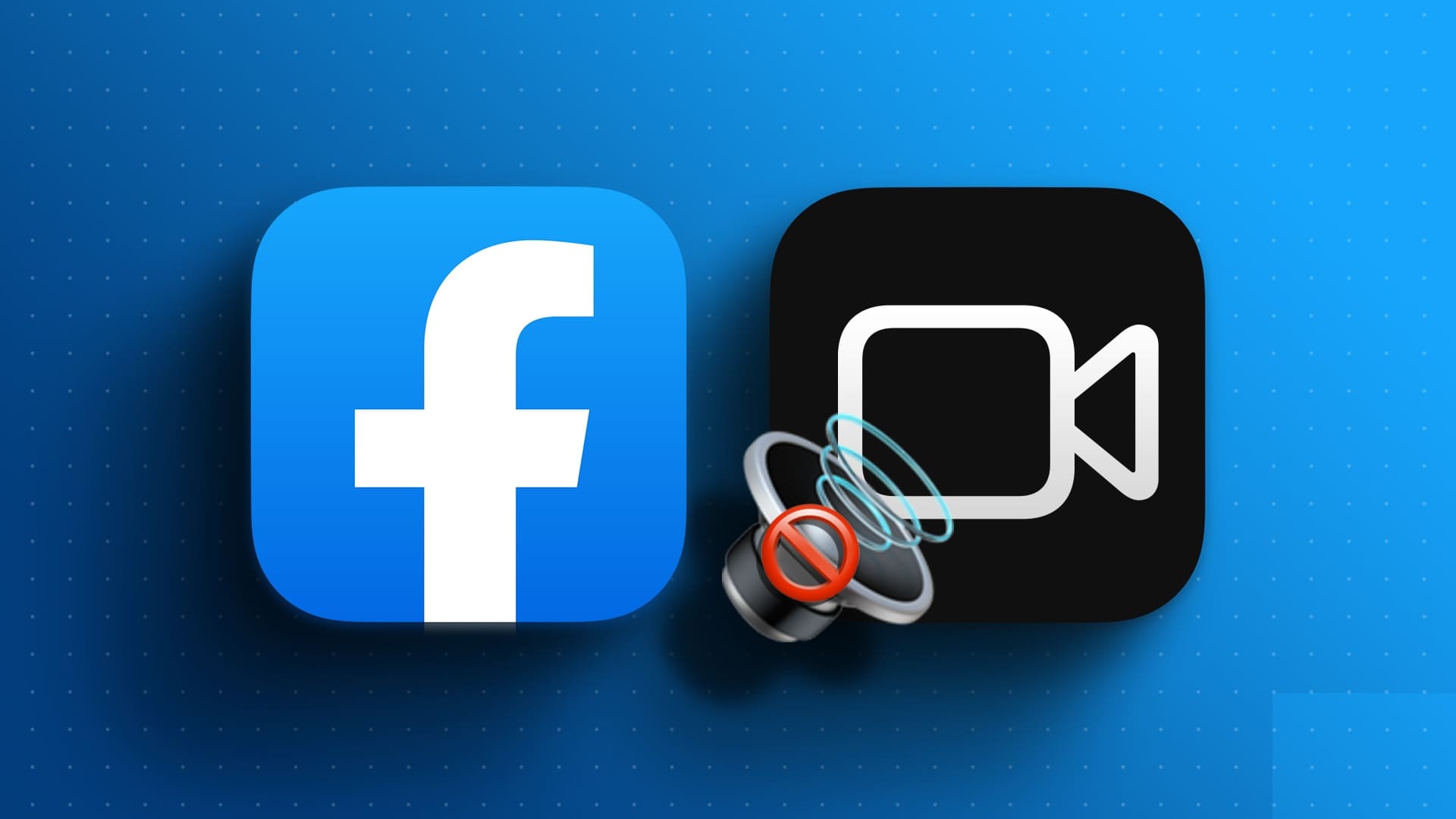
الصوت هو قلب وروح أي فيديو أو قصة أو ريلز على Facebook. لا يمكنك فهم سياق المقطع بدون صوت. دعنا نحل مشكلة الصوت الذي لا يعمل بشكل صحيح على Facebook.
1. قم بإلغاء كتم صوت مقطع فيديو أو قصة على Facebook
يقوم Facebook تلقائيًا بتشغيل جميع مقاطع الفيديو الموجودة على النظام الأساسي ولكنه يقوم بكتم صوتها افتراضيًا. هذه الممارسة موجودة لتجنب أي إزعاج في البيئة المحيطة. عند فتح مقطع فيديو ، ابحث عن رمز إلغاء كتم الصوت وانقر فوقه لسماع الصوت.
الخطوة 1: افتح تطبيق Facebook على هاتفك.
الخطوة 2: إذا كنت تقوم بتشغيل مقطع فيديو على موجز الصفحة الرئيسية ، فقم بإلغاء كتمه من الزاوية العلوية اليمنى.
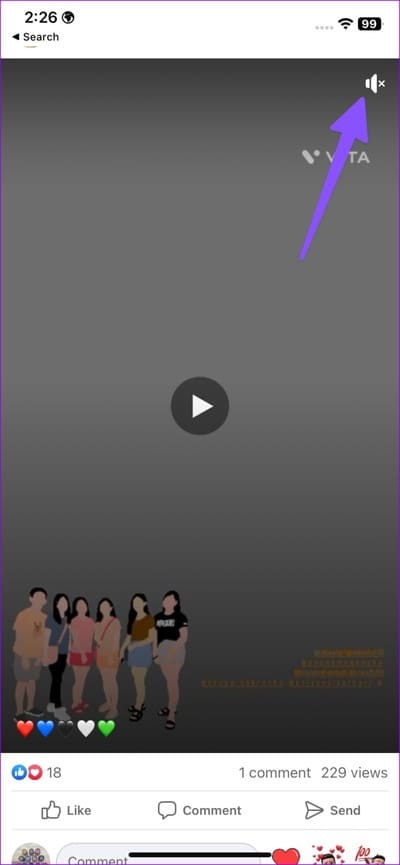
إلى الخطوة 3: يمكنك أيضًا التحقق من مقاطع الفيديو من علامة تبويب مخصصة للفيديو. في هذه الحالة ، يتم وضع زر كتم الصوت في الركن الأيمن السفلي.

2. تحقق من إعدادات مستوى الصوت على هاتفك
إذا قمت بوضع هاتفك في وضع كتم الصوت ، فلن تتمكن أي من مقاطع الفيديو والقصص من تشغيل الصوت على Facebook. ستحتاج إلى استخدام زر رفع مستوى الصوت على هاتفك لرفع مستوى الصوت. إنه أحد العوامل المشتركة وعادة ما يتجاهله المستخدمون.
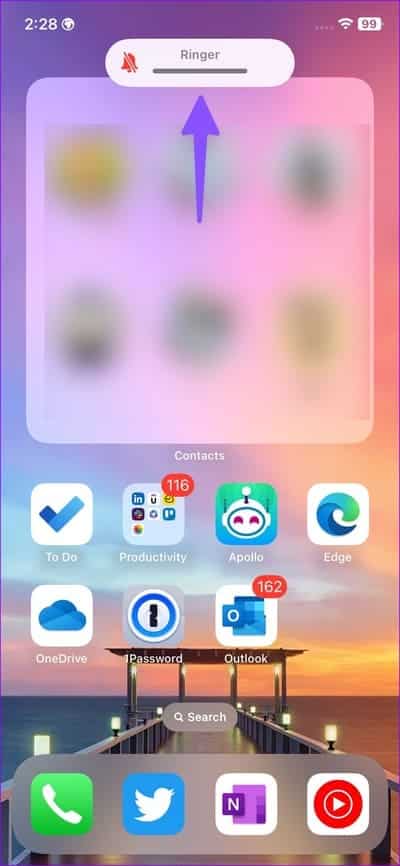
3. تعطيل البلوتوث على الهاتف
ينتقل معظم TWS (Total Wireless Stereo) إلى وضع السكون عندما تضعها في العلبة. في بعض الأحيان ، يظلون نشطين ويبقون على اتصال بهاتفك عبر البلوتوث. في هذه الحالة ، يقوم Facebook بتشغيل الفيديو وصوت القصة على الجهاز المتصل ، وليس هاتفك. ستحتاج إما إلى وضع سماعات الرأس اللاسلكية أو سماعات الأذن في وضع السكون أو تعطيل البلوتوث على هاتفك لمنع مثل هذا الالتباس.
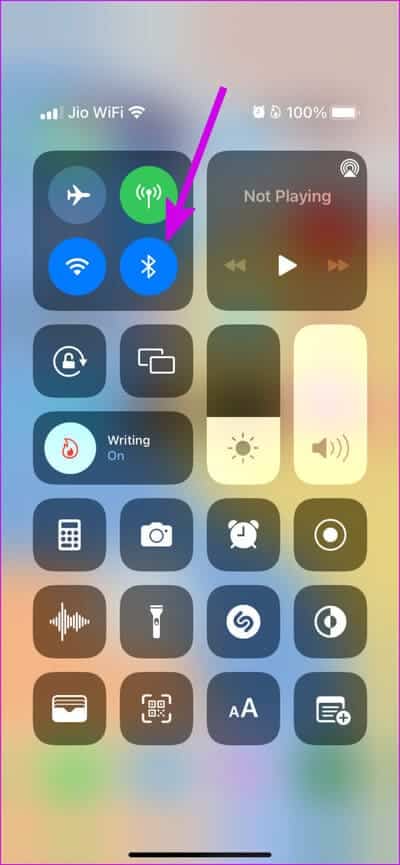
4. أعد تشغيل Facebook
يمكنك إعادة تشغيل Facebook والبدء في تشغيل مقاطع الفيديو والقصص بالصوت. تعد عملية إعادة التشغيل البسيطة طريقة فعالة لاستكشاف الأخطاء الشائعة في Facebook وإصلاحها.
الخطوة 1: اسحب لأعلى مع الاستمرار من الأسفل لفتح قائمة التطبيقات الحديثة.
الخطوة 2: اسحب لأعلى على Facebook لإغلاق التطبيق.
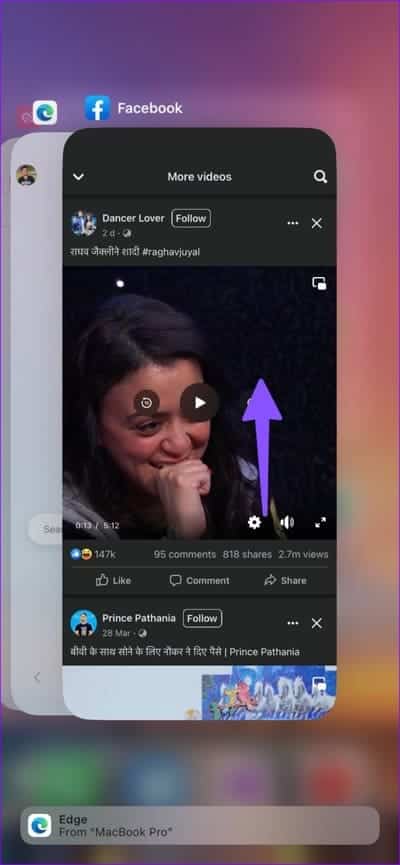
افتح تطبيق Facebook وابدأ في تشغيل مقاطع الفيديو المفضلة لديك مرة أخرى.
5. الفيديو معطل
إذا قام مستخدم Facebook بتحميل مقطع فيديو أو قصة تالفة بدون صوت ، فقد لا تسمع صوتًا في المقطع. يجب أن تطلب من الشخص تحميل الفيديو على شبكة Wi-Fi قوية.
راجع دليلنا إذا كنت تواجه مشكلات في تشغيل مقطع فيديو على Facebook.
6. تأكد من صحة حسابك مرة أخرى
قد لا تواجه أي صوت في مقاطع الفيديو والقصص على Facebook بسبب مشكلة في مصادقة الحساب. ستحتاج إلى تسجيل الخروج من حسابك وتسجيل الدخول مرة أخرى.
الخطوة 1: افتح تطبيق Facebook على هاتفك.
الخطوة 2: اضغط على صورة حسابك في الزاوية اليمنى السفلية.
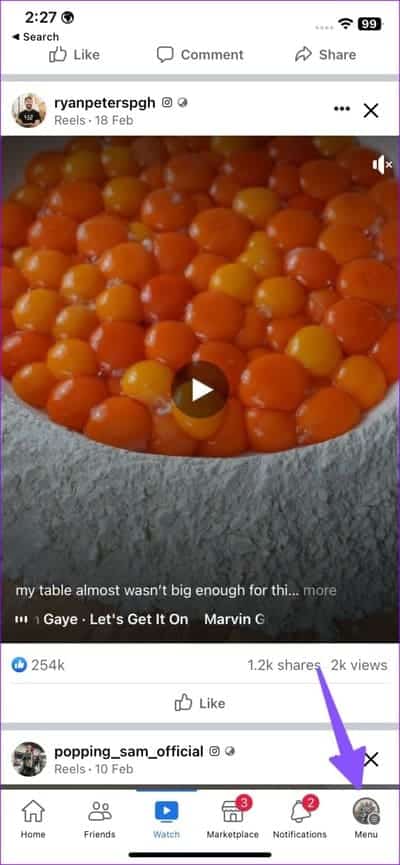
إلى الخطوة 3: قم بالتمرير إلى أسفل واضغط على تسجيل الخروج. أكد قرارك.

ستحتاج إلى تسجيل الدخول باستخدام تفاصيل حسابك المحدثة على Facebook ومحاولة تشغيل مقاطع الفيديو والقصص.
7. مسح ذاكرة التخزين المؤقت على Facebook
يجمع Facebook ذاكرة التخزين المؤقت في الخلفية لتحسين وقت تحميل التطبيق والأداء العام. إذا قام التطبيق بتجميع ذاكرة تخزين مؤقت تالفة ، فقد تواجه مشكلات في الصوت على النظام الأساسي. ستحتاج إلى مسح ذاكرة التخزين المؤقت على Facebook والمحاولة مرة أخرى.
الخطوة 1: اضغط لفترة طويلة على أيقونة تطبيق Facebook وافتح قائمة معلومات تطبيق رمز “i”.
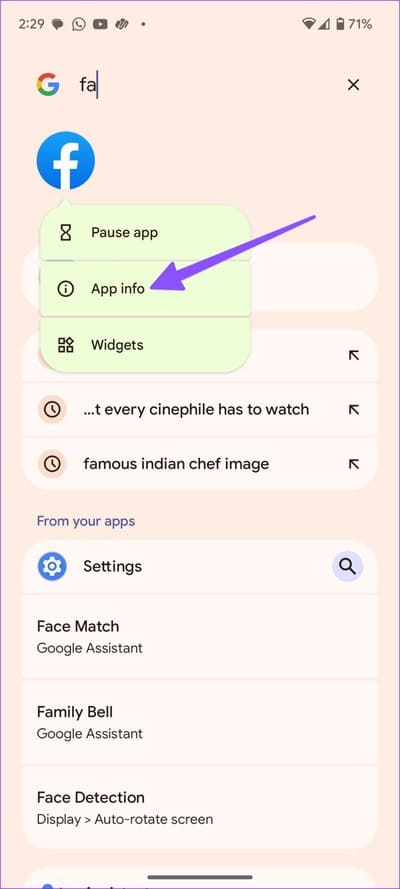
الخطوة 2: حدد “التخزين وذاكرة التخزين المؤقت”.
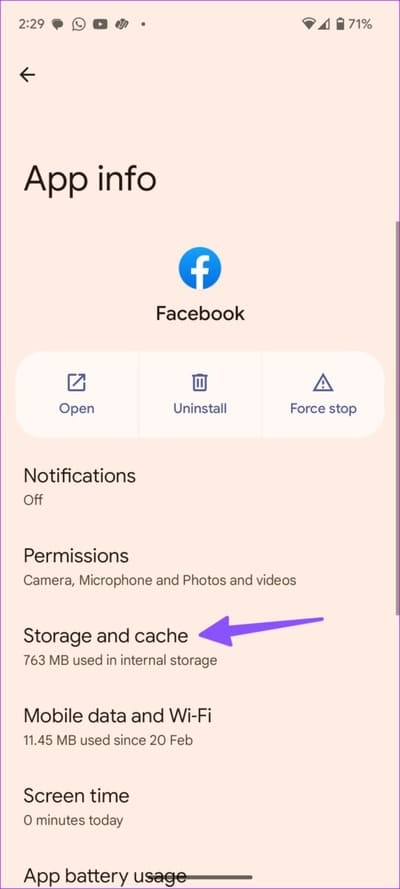
إلى الخطوة 3: اضغط على مسح ذاكرة التخزين المؤقت من القائمة التالية.
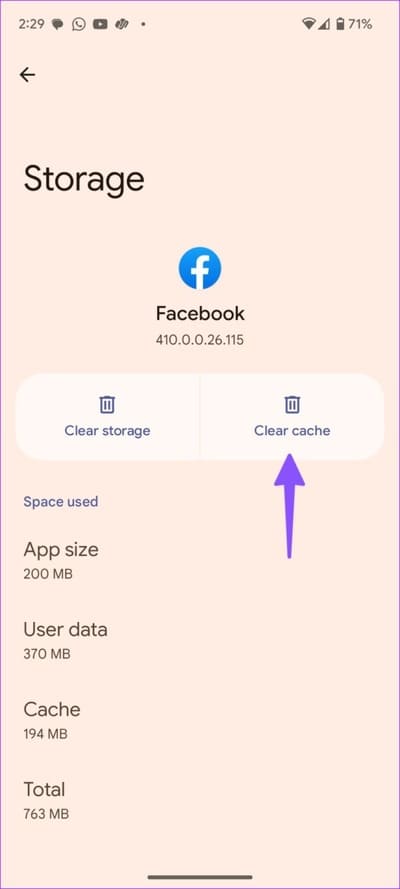
يمكنك قراءة منشورنا المخصص لمعرفة الآثار المترتبة على مسح ذاكرة التخزين المؤقت على Facebook.
8. جرب جهاز كمبيوتر سطح المكتب أو متصفح جوال
إذا كانت تطبيقات Facebook للجوال لا تعمل بشكل صحيح ، فاستخدم متصفح الجوال أو سطح المكتب لدفق مقاطع الفيديو والقصص. في بعض الأحيان ، قد تواجه مشكلات في الصوت على Chrome لسطح المكتب. يمكنك قراءة منشورنا المخصص لإصلاح مشكلات الصوت في Google Chrome.
9. إعادة تثبيت Facebook
تعد إعادة تثبيت Facebook طريقة شائعة أخرى لإصلاح المشكلات المتكررة في التطبيق.
Android
الخطوة 1: اضغط لفترة طويلة على أيقونة تطبيق Facebook وافتح قائمة معلومات تطبيق رمز “i“.
الخطوة 2: انقر فوق إلغاء التثبيت وقم بتأكيد قرارك.
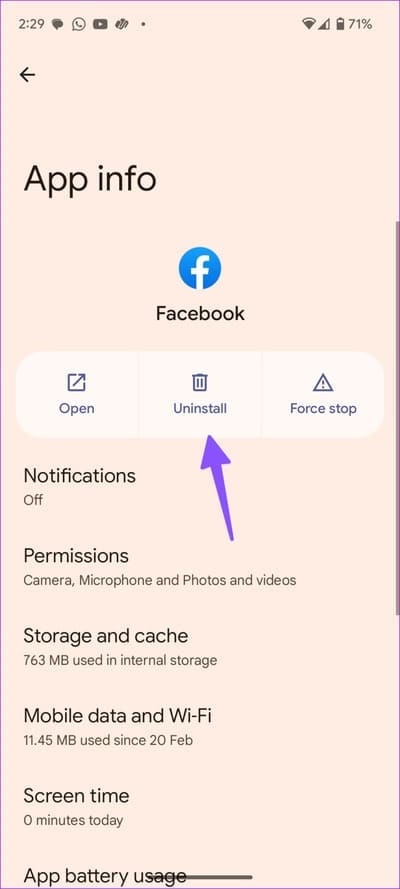
iOS
الخطوة 1: اضغط لفترة طويلة على أيقونة تطبيق Facebook وحدد إزالة التطبيق.
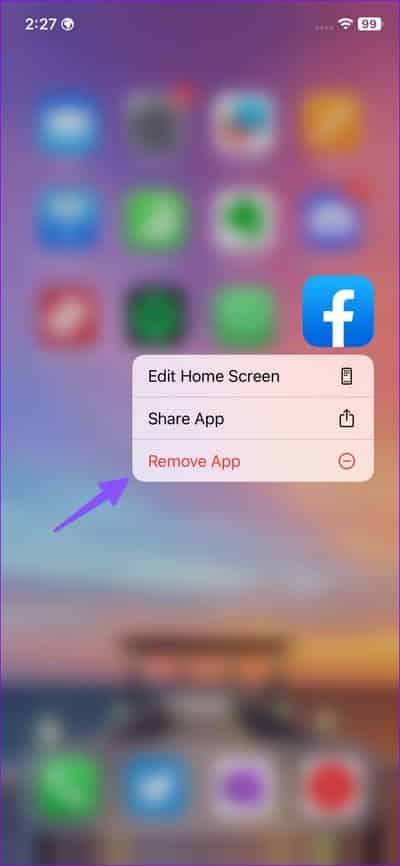
الخطوة 2: اضغط على حذف التطبيق.
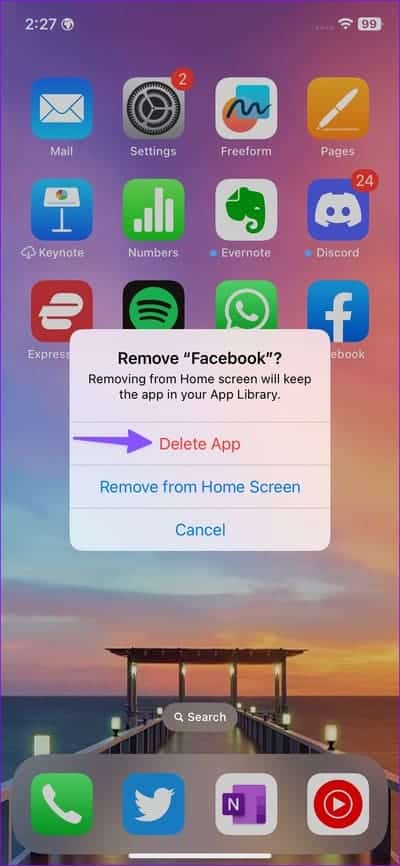
افتح Play Store أو App Store لتنزيل Facebook مرة أخرى.
تحقق من أحدث المقاطع على Facebook
واجه الكثيرون مشكلات صوتية على Windows أيضًا. تحقق من منشورنا المنفصل لاستكشاف مشكلات الصوت على جهاز الكمبيوتر وإصلاحها. إذا كان صوت القصة لا يعمل على Instagram ، فاقرأ منشورتنا المخصصة.
